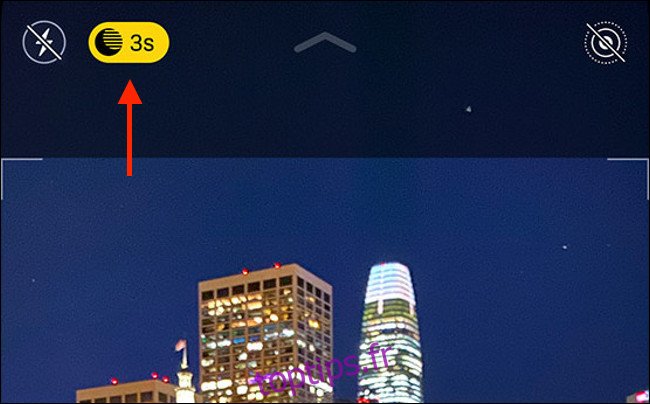Les iPhones modernes peuvent prendre de superbes photos en basse lumière. Même si vous n’avez pas le dernier modèle le plus performant, ces conseils de photographie vous aideront à prendre de meilleures photos après le coucher du soleil.
Table des matières
Utilisez le mode nuit (si vous l’avez)
Le mode nuit est disponible via l’application iPhone Camera intégrée. Vous pouvez y accéder en appuyant sur l’icône sur l’écran d’accueil, via le raccourci du centre de contrôle ou à partir de l’écran de verrouillage.
La fonction s’active automatiquement sur les modèles pris en charge chaque fois qu’une scène est suffisamment sombre. Actuellement, seuls les iPhone 11, 11 Pro et 11 Pro Max prennent en charge le mode Nuit. Vous saurez qu’il est actif lorsque vous voyez l’icône jaune de la Lune et le nombre de secondes qu’il faudra pour une exposition.
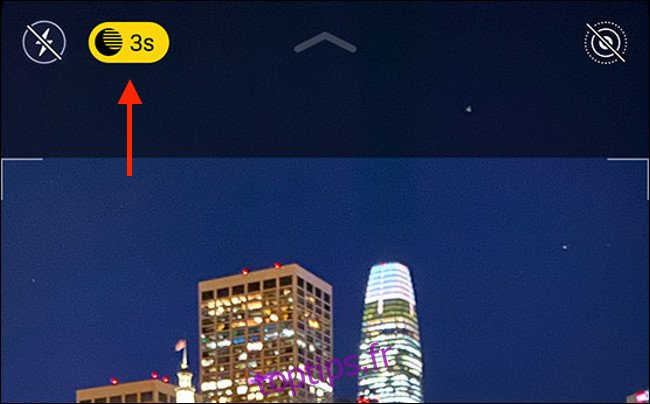
Techniquement, le mode nuit ne fonctionne qu’avec l’objectif grand angle 1x standard; l’objectif ultra-large 0,5x ne le prend pas du tout en charge. Sur l’iPhone 11 Pro, vous pouvez prendre des photos en mode nuit à l’aide du téléobjectif 2x, mais il utilise la caméra 1x standard avec zoom numérique.
Pour obtenir les meilleurs résultats sur n’importe quel modèle d’iPhone 11, vous voudrez prendre des photos en mode nuit avec l’objectif grand angle 1x.
Vous ne pouvez pas forcer votre iPhone à prendre des photos en mode Nuit, mais vous pouvez régler l’exposition une fois que l’icône apparaît. Appuyez dessus pour voir un curseur au bas de la scène. Faites glisser le curseur vers la gauche pour augmenter la durée de l’exposition – cela permettra à plus de lumière d’entrer dans votre scène.
Dans les images ci-dessous, vous pouvez voir à quel point le mode Nuit est meilleur pour la prise de vue dans des conditions sombres. L’image recadrée de gauche a été prise avec un iPhone X, tandis que l’image de droite a été prise avec un iPhone 11.
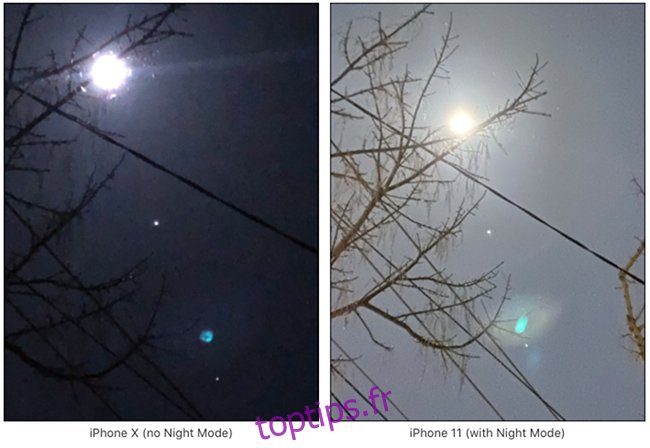
Apple a conçu le mode Nuit pour fonctionner pendant que vous tenez votre iPhone, de sorte qu’une petite quantité de mouvement ne gâchera pas vos photos. Cependant, vous obtiendrez de bien meilleurs résultats si vous pouvez garder votre iPhone aussi immobile que possible. Les reflets distants, comme les étoiles, seront encore plus beaux si votre iPhone reste complètement stationnaire pendant une prise de vue.
Dans cet esprit, iOS 14 a ajouté des guides en mode nuit. Ils ressemblent aux guides qui apparaissent si vous essayez de prendre une photo avec votre iPhone orienté vers le bas. Lorsque vous photographiez en mode Nuit, deux signes plus (+) apparaissent à l’écran. Gardez-les superposés pour réduire le flou de vos images.

Vous pouvez également monter votre iPhone sur un trépied pour obtenir les meilleurs résultats possibles. Vous pouvez ensuite utiliser votre Apple Watch comme déclencheur à distance ou régler la minuterie intégrée pour qu’elle se déclenche afin de ne pas avoir à toucher votre iPhone et à risquer de le déplacer.
Pas de mode nuit? Aucun problème!
Que vous ayez le dernier iPhone ou non, garder votre appareil aussi immobile que possible lors de la prise de vue en basse lumière vous donnera de meilleurs résultats. Parce que l’iPhone doit ralentir la vitesse d’obturation pour laisser plus de lumière dans une scène, tout mouvement entraînera une image floue. Pour cette raison, nous vous recommandons vivement d’utiliser un trépied.
Il est également utile de travailler dans les limites de votre appareil. Les caméras de smartphone ont des capteurs notoirement petits, qui limitent également massivement leurs capacités dans des environnements à faible éclairage. Les capteurs plus grands des appareils photo reflex numériques et sans miroir peuvent capturer beaucoup plus de lumière.
Cependant, savoir tout cela vous permettra de tirer en utilisant les avantages de votre appareil.
 Une scène de nuit tournée avec un iPhone 4.
Une scène de nuit tournée avec un iPhone 4.
Tout d’abord, choisissez des sujets bien éclairés et utilisez la lumière à bon escient dans vos images. Placez vos sujets sous des projecteurs ou utilisez la lueur d’une bougie pour éclairer subtilement des parties d’une scène si le reste est obscurci dans l’obscurité.
Dans l’application Appareil photo, affinez l’exposition finale en appuyant longuement sur pour verrouiller la mise au point et exposer une partie particulière d’une scène. Vous pouvez ensuite faire glisser votre doigt de haut en bas sur l’écran pour augmenter ou réduire la quantité de lumière dans la scène.
Vous n’obtiendrez pas des résultats qui rivalisent avec le mode Nuit en termes de fidélité visuelle, mais cela ne signifie pas que vos photos ne seront pas toujours belles.
Ajoutez le mode nuit à n’importe quel iPhone avec NeuralCam
NeuralCam NightMode (4,99 $) utilise l’apprentissage automatique et la photographie computationnelle, tout comme le mode Nuit sur iPhone 11. L’application prend quelques images d’une scène fixe, puis les mélange pour augmenter la valeur d’exposition et la fidélité globale. Le résultat est des photos utilisables prises dans des conditions de très faible éclairage.
@neuralcamapp #NeuralCam Stock iPhoneXR vs Neuralcam sur iPhoneXR vs Nightmode sur iPhone11 pro ? pic.twitter.com/brosFe0SgE
– marque bether (@ bether69) 7 novembre 2019
La technologie d’Apple est étroitement liée au matériel des derniers iPhones, alors ne vous attendez pas à des résultats identiques. Le processus peut également prendre un peu plus de temps que sur un iPhone 11, en fonction de l’âge de votre appareil. Les iPhones plus anciens ont également des capteurs et un traitement du signal d’image moins avancés, ce qui affectera le résultat final.
Cependant, il y a encore beaucoup à justifier ici pour justifier le prix de 5 $ si vous avez l’intention de conserver votre iPhone actuel pendant un an ou deux. L’application améliore même les photos en basse lumière prises avec la caméra frontale.
Aller entièrement manuel avec des expositions longues
Si vous êtes prêt à consacrer un peu plus de travail à vos prises de vue, vous pouvez prendre des photos dans le noir en prenant de longues expositions de 30 secondes ou plus. Pour ce faire, vous aurez besoin d’une application comme Caméra à obturation lente (1,99 $), ce qui vous permet de prendre de longues expositions.
Nous avons testé certaines des applications de caméra manuelle les plus importantes, notamment Manuel (3,99 $), 645 PRO Mk III (3,99 $), et ProCam 7 (13,99 $). Cependant, ils ne permettaient que des expositions longues de 1/4 de seconde ou moins. Il s’agit probablement d’une limitation de l’API Camera fournie par Apple.
La façon dont Slow Shutter Cam prend des poses aussi longues reste un peu un mystère. Il est possible que l’application enregistre plusieurs expositions de 1/4 de seconde, puis les mélange tout en augmentant l’exposition. Bien que ce ne soit pas une vraie longue exposition, les résultats parlent d’eux-mêmes.
Lors des tests, nous avons constaté que nous devions nous assurer que la scène n’était pas exposée pendant si longtemps que les faits saillants étaient soufflés.
Pour utiliser Slow Shutter Cam, téléchargez-le et lancez-le, puis appuyez sur l’icône Paramètres. Ici, vous pouvez choisir le mode de capture (appuyez sur «Low Light» pour les photos de nuit) et le temps d’exposition global. Expérimentez pour les meilleurs résultats. Un trépied est également absolument nécessaire.
Appuyez sur le bouton Menu pour voir certaines des autres fonctionnalités de l’application. La minuterie personnalisable est pratique pour éviter de toucher l’écran pendant la prise de vue, et l’intervalleomètre vous permet de filmer des séquences accélérées à longue exposition.
Flash est un dernier recours
L’appareil photo de votre iPhone est équipé d’un flash. Vous pouvez l’activer en appuyant sur l’icône en forme d’éclair dans l’application Appareil photo. Alors que le flash éclairera votre scène dans une certaine mesure, les résultats peuvent être aléatoires. Il est préférable de ne l’utiliser que pour les portraits et uniquement lorsqu’aucune autre source de lumière n’est disponible.

Le flash étant orienté vers l’avant, il ne capturera pas une scène sous une lumière particulièrement flatteuse. Si vous devez utiliser le flash sur votre iPhone, tenez-vous-en au flash frontal selfie. Cela utilise l’écran de votre iPhone pour projeter rapidement une lumière vive sur votre visage.
Comme l’écran est un peu plus grand que le flash de l’appareil photo, la lumière est diffusée de manière plus flatteuse. Il comble certaines des caractéristiques du visage les moins souhaitables, comme les rides et les imperfections.
Les performances de l’iPhone en faible luminosité s’améliorent
Le mode nuit est un énorme bond en avant pour Apple. L’iPhone 11 n’a pas été le premier appareil à l’inclure, mais sa mise en œuvre est maintenant parmi les meilleures pour produire des images d’apparence naturelle.
Cependant, si vous voulez vraiment explorer la photographie de nuit, comme la prise de vue de paysages urbains ou même l’astrophotographie, un smartphone est toujours un mauvais choix. L’iPhone peut filmer le ciel nocturne, mais il lui manque des commandes manuelles et un capteur suffisamment grand pour capturer suffisamment de lumière.
Cela ne signifie pas que vous ne pouvez toujours pas prendre de superbes photos avec votre iPhone. L’application Appareil photo peut certainement vous aider.